概述
VSCode具有丰富的插件库,程序猿们可以根据自己需要安装插件,大大提高VS code工具的生产力。
注意
开发环境:Ubuntu 16.04,开发板:TLZ7x-EasyEVM-A3。
另外,小编所有文章均是自己亲手编写验证,由于文件太多,小编就不在公众号后台一一回复列举了,若需要小编的工程代码,请关注公众号,后台回复需要的工程文件。
操作
插件下载
输入网址:
https://code.visualstudio.com/,进入VS官网,点击Externsions,打开插件页面。
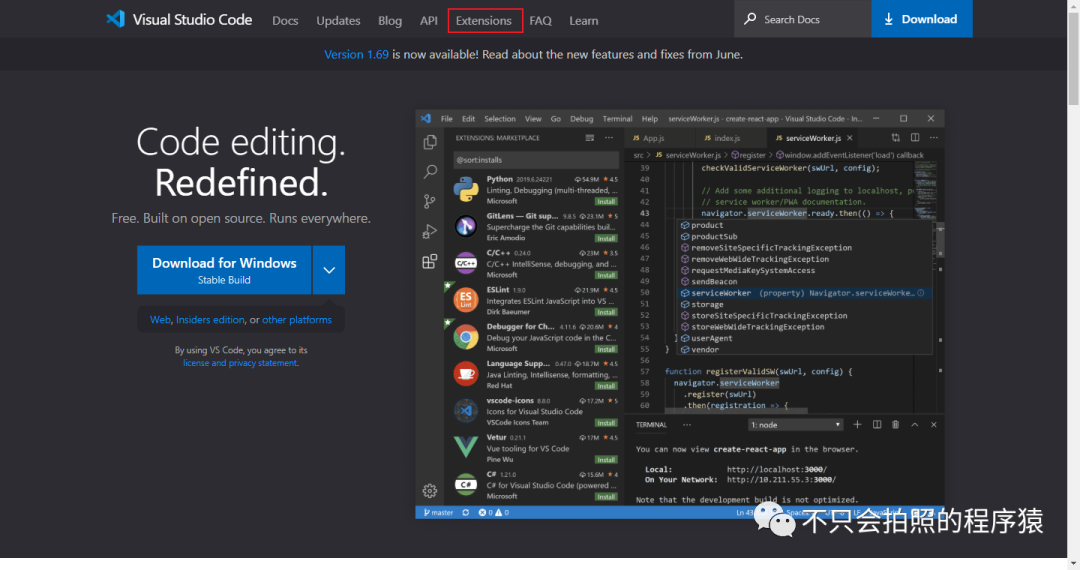
在搜索框中输入要搜索的插件名,点击搜索按钮。
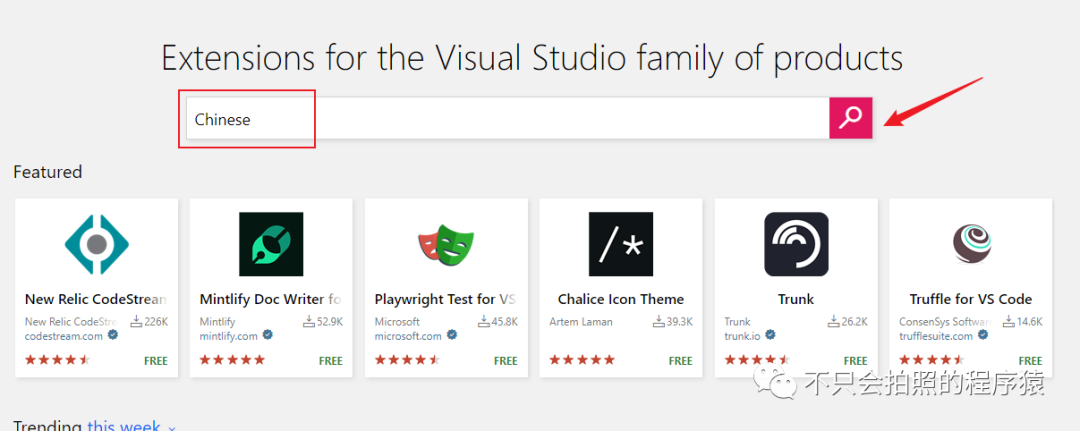
选择想要的插件名,点击插件。
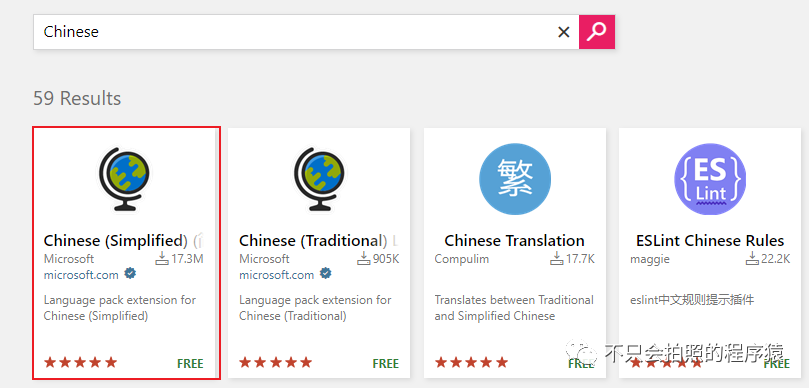
点击Download Extension按钮下载插件。
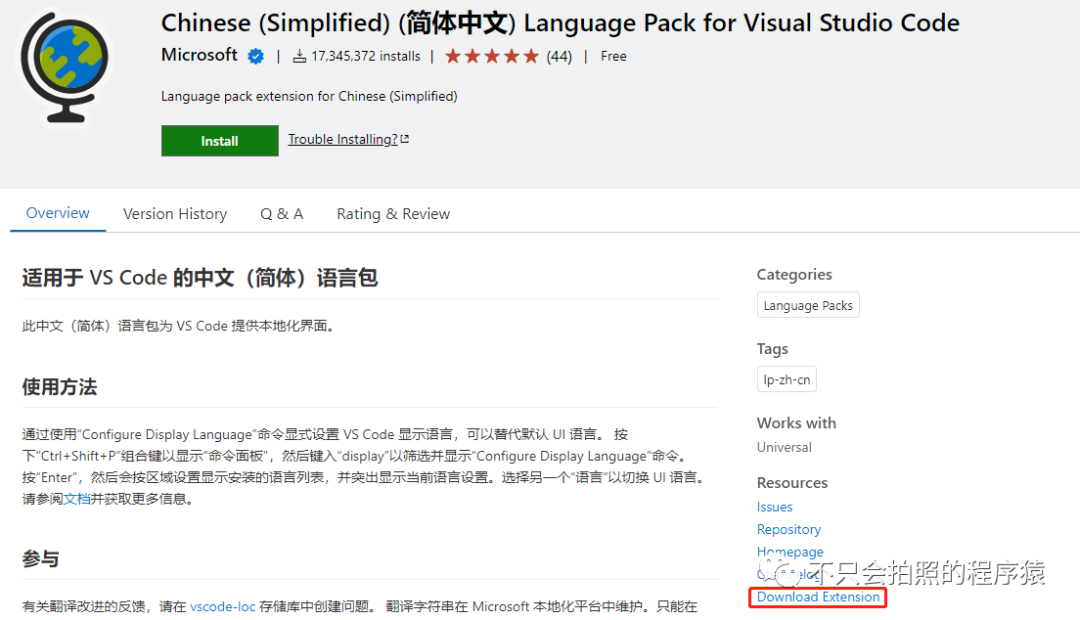
注意:个别插件存在版本问题,需要根据自己当前平台选择对应的版本下载。如:
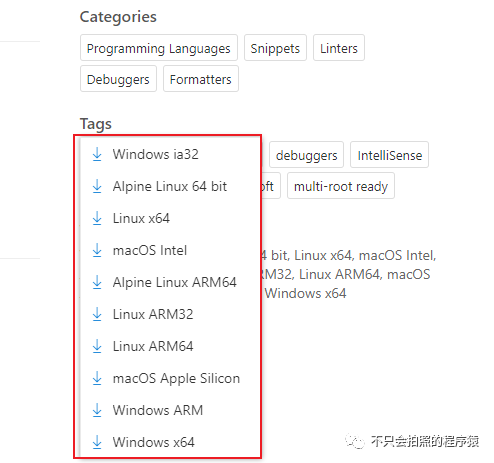
弹出框内选择需要保存的位置,然后点击保存,完成插下载。
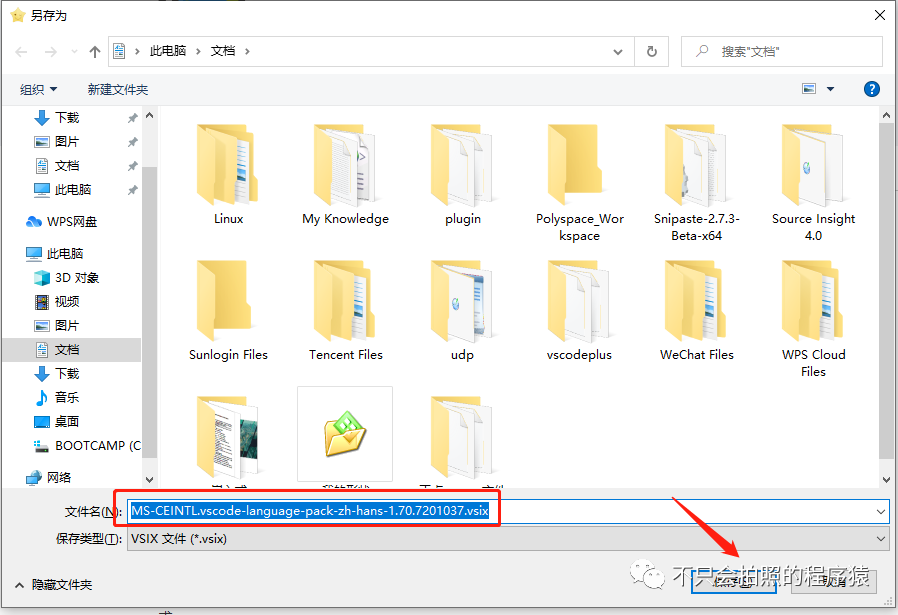
下载完成后拷贝到虚拟机。

插件安装
双击打开VS code软件,打开界面后选择一个主题,然后进入主界面。
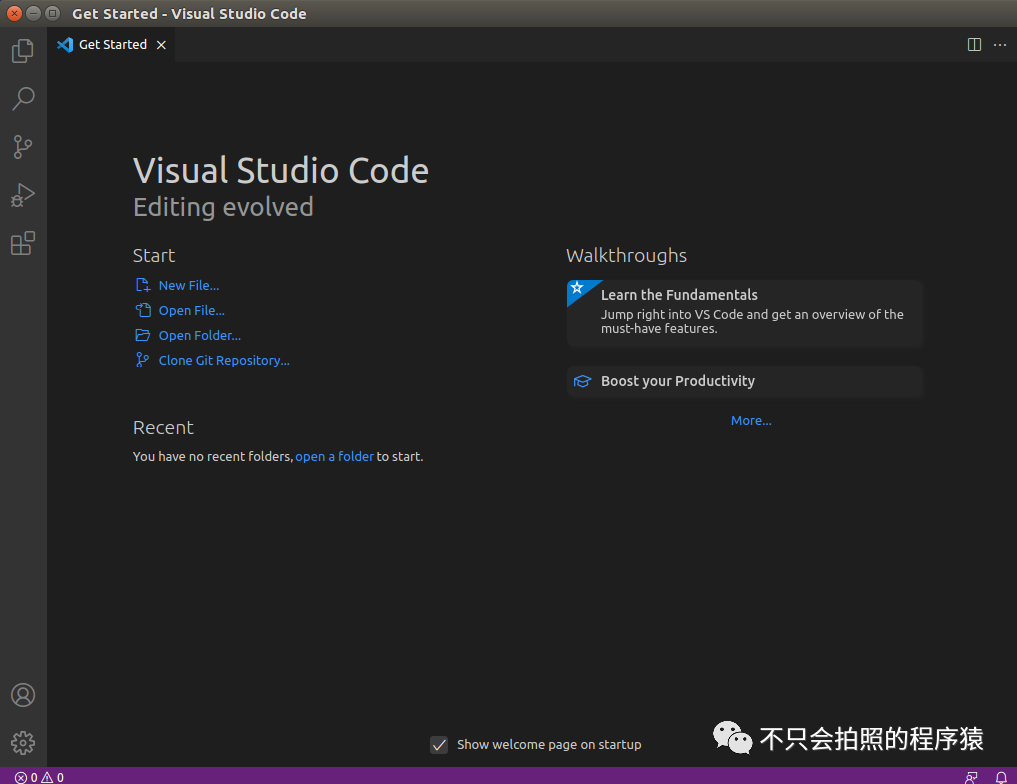
点击Externsions按钮,进入插件安装界面。
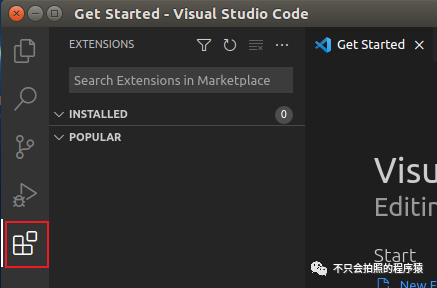
点击…按钮,选择install from VSIX…
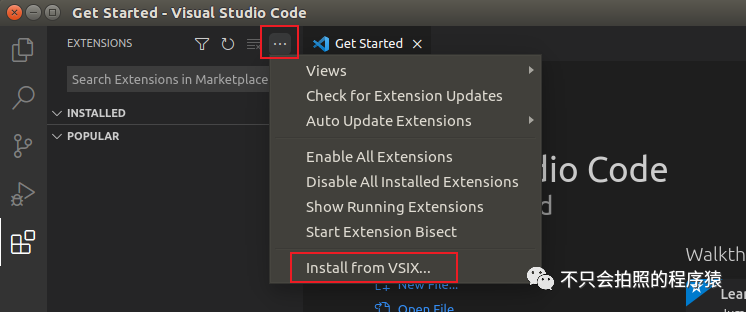
找到准备好的插件,双击打开。
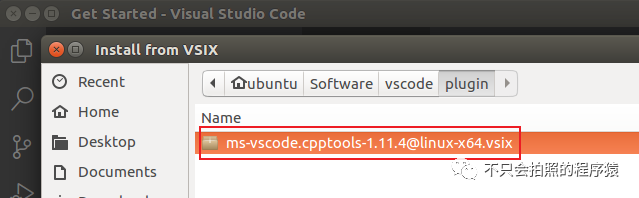
等待安装完成。
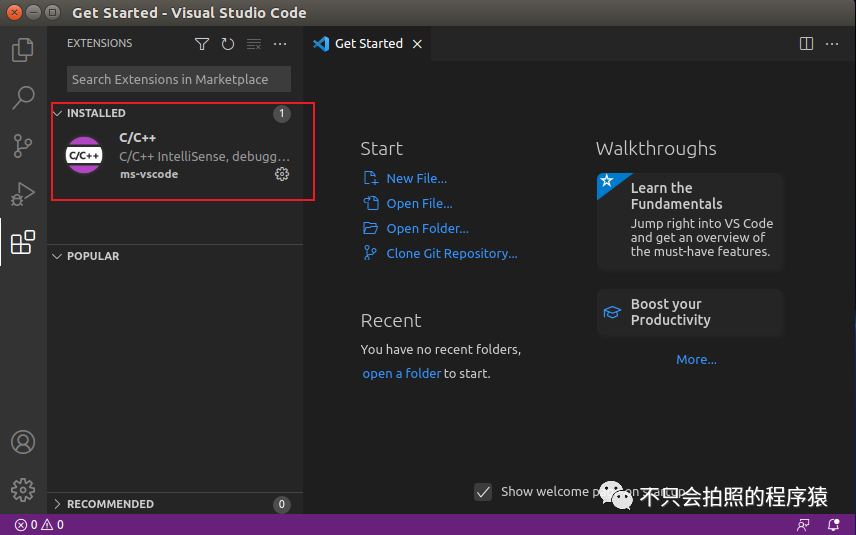
照上述方法,安装需要的插件。
注意:可以选中多个插件一起安装。
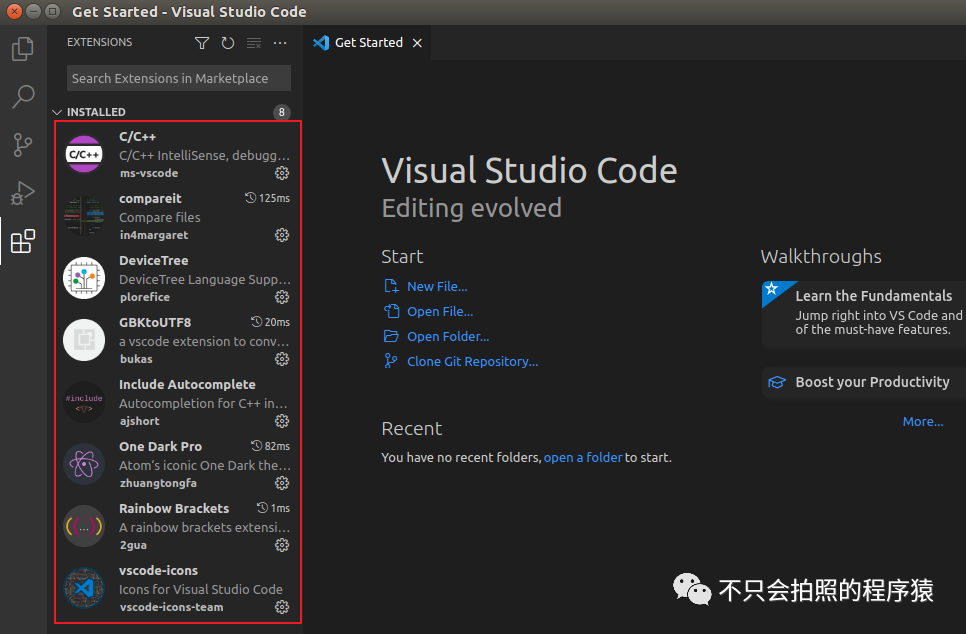
中文插件安装失败的解决方法
当安装中文插件时,报错如下所示。

分析错误原因,VScode版本为1.69.2,此处版本不匹配。

使用压缩软件打开插件文件,找到pckage.json文件。
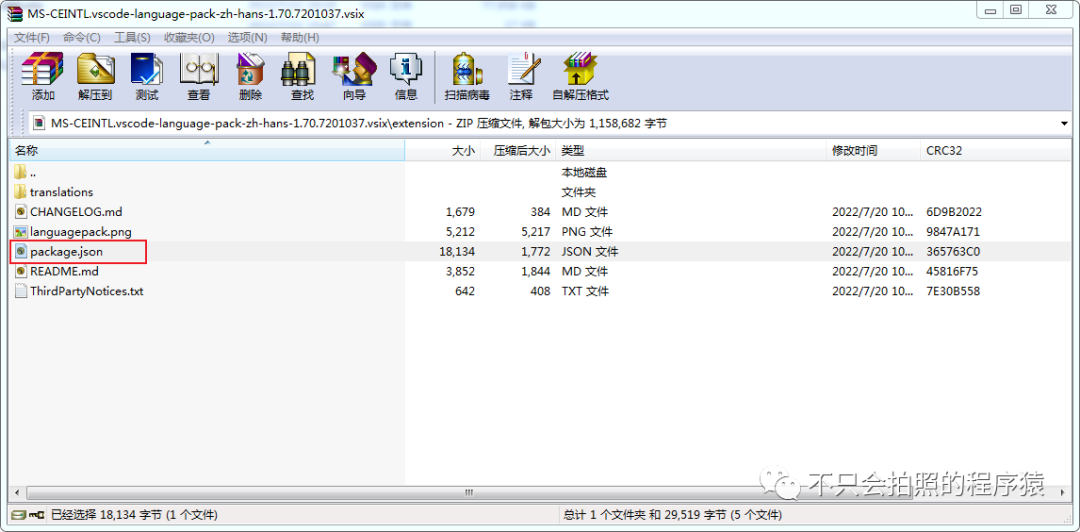
打开package.json文件,找到下图位置行。此处可以看到,插件要求vscode最低版本号为1.70.0。
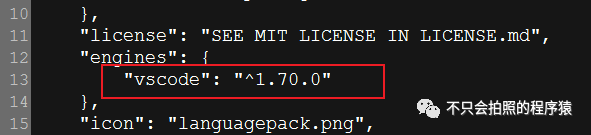
此时我们修改版本为1.69.2。用于适配我们的vscode。

保存文件,并关闭,重新安装。此时我们可以看到已经成功安装插件。
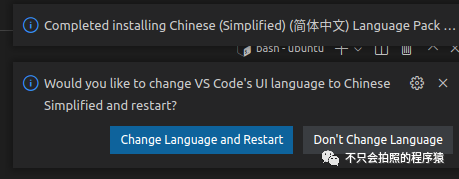
查看插件栏,也能找到我们刚安装的插件。
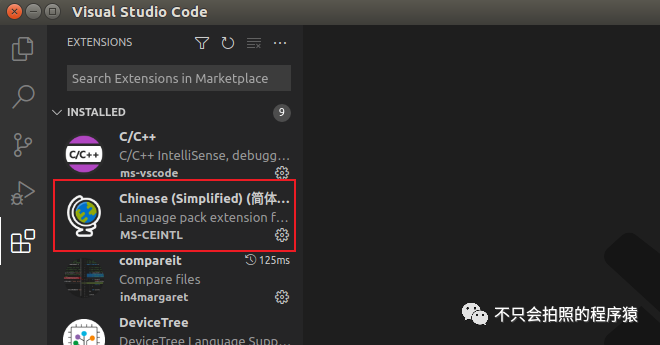
往期 · 推荐
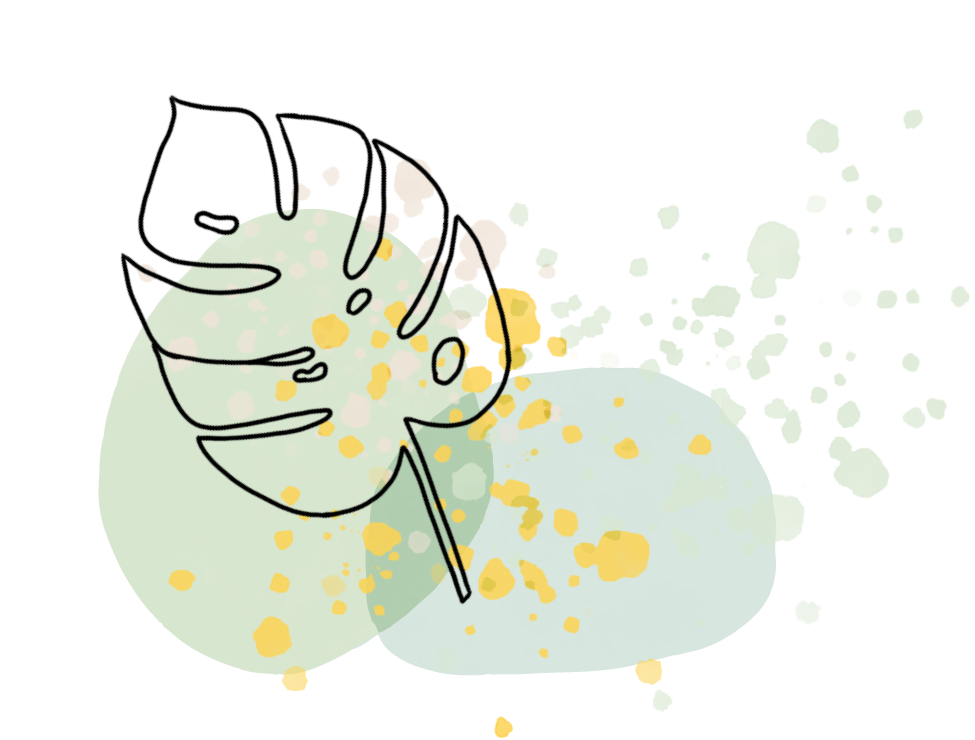

别忘了答应自己的事
别忘了答应自己要的远方
无论有多难,无论有多远
文章评论